Win10怎么樣查看共享文件夾
共享文件時是日常辦公必不可少的工作,通過文件共享的方式可以為客戶省掉很多的麻煩,win10 已經上線有一段時間了,大家對這款操作系統也有了很多了解,但是仍然有部分功能是大家還沒有接觸過的,相信很多朋友仍然不知道怎么在電腦上進行共享文件,那么今天小編就來教教大家如何在電腦上共享文件,以下是小編為大家整理的相關win10局域網共享設置教程,一起來看看吧!
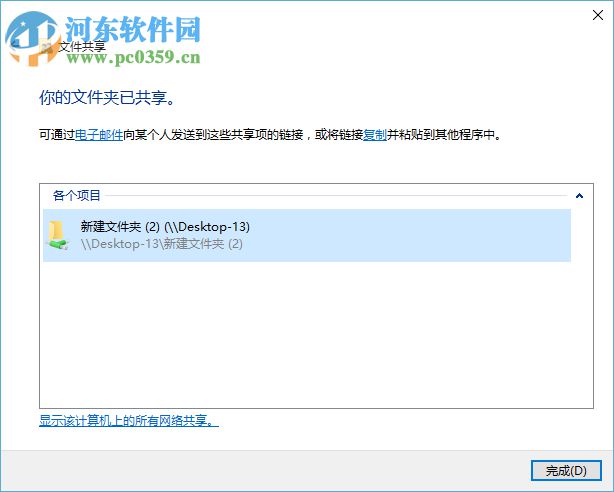
第一步:首先找到電腦右下角的“打開網絡和共享中心”并單擊,大家也可以在屬性功能中找到。
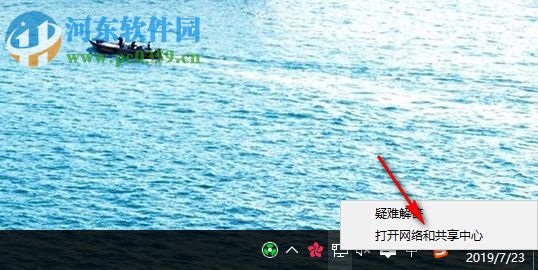
第二步:打開網絡與共享中心后,找到左邊的“更改高級共享設置”并單擊。
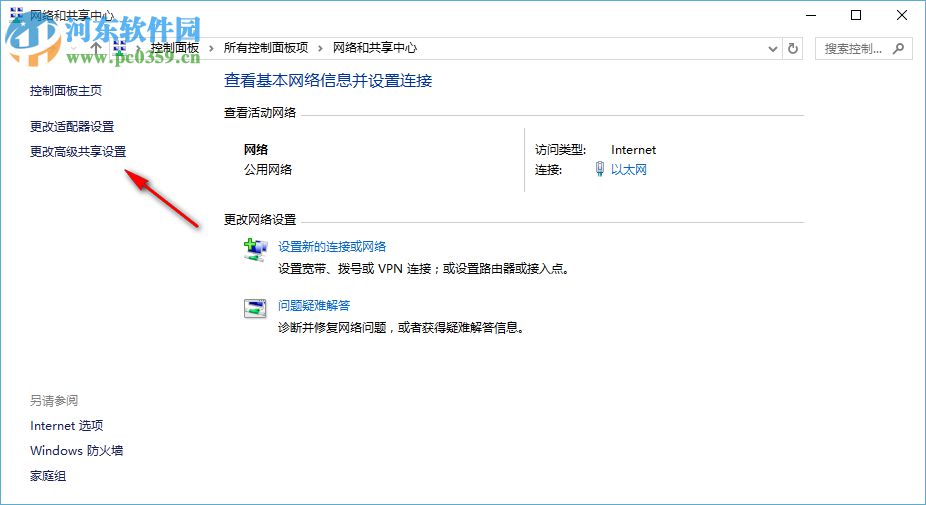
第三步:進入更改高級共享設置界面后,找到啟用網絡發現和啟用文件和打印機共享選項,然后單擊這兩個選項。
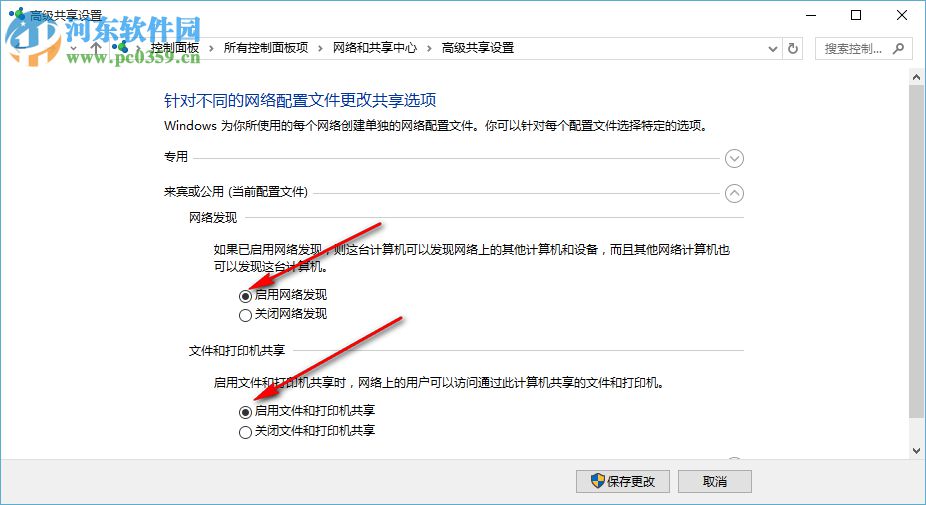
第四步:找到新建文件夾選項,找到軟件中的高級選項并單擊。
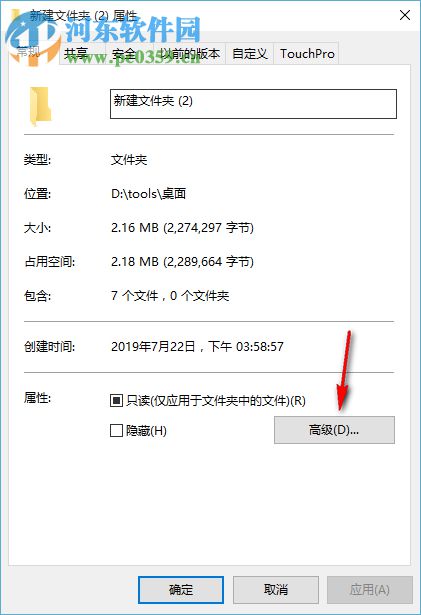
第五步:進入高級選項設置界面后,找到共享選項并單擊,注意并不是高級共享。
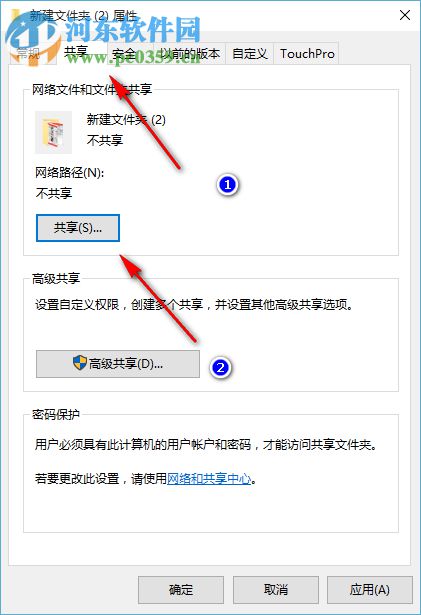
第六步:進入文件共享界面后,點擊添加用戶,然后點擊右下方的“共享”。
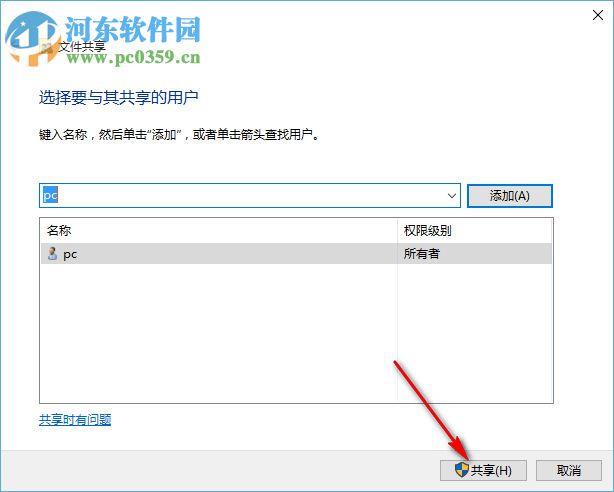
第七步:點擊共享以后,我們可以看到該文件分享成功,點擊顯示該計算機的所有網絡共享選項后,我們便可以看到該文件。
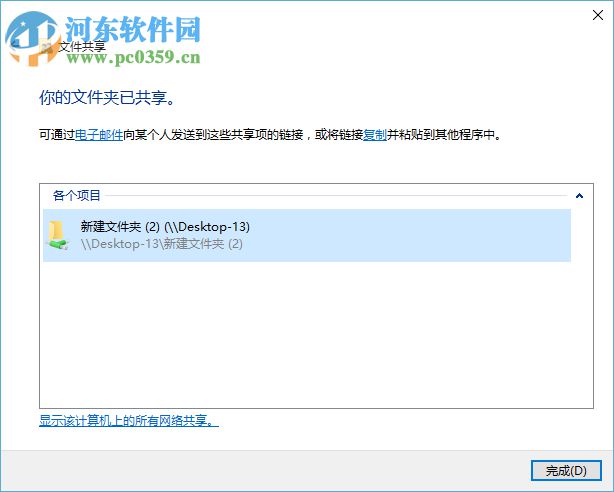
第八步:找到“我的電腦”,右鍵單擊“管理”,進入計算機管理器。
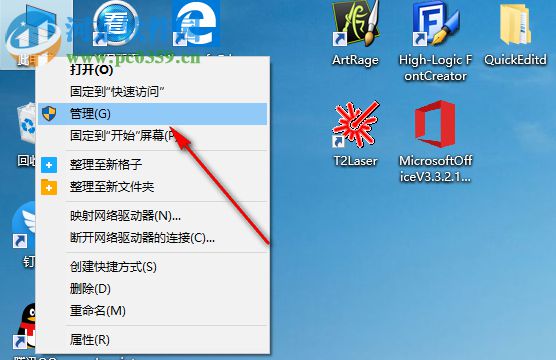
第九步:進入計算機管理器后,找到左邊的“共享文件夾選項并單擊,繼續點擊其子選項“共享”。
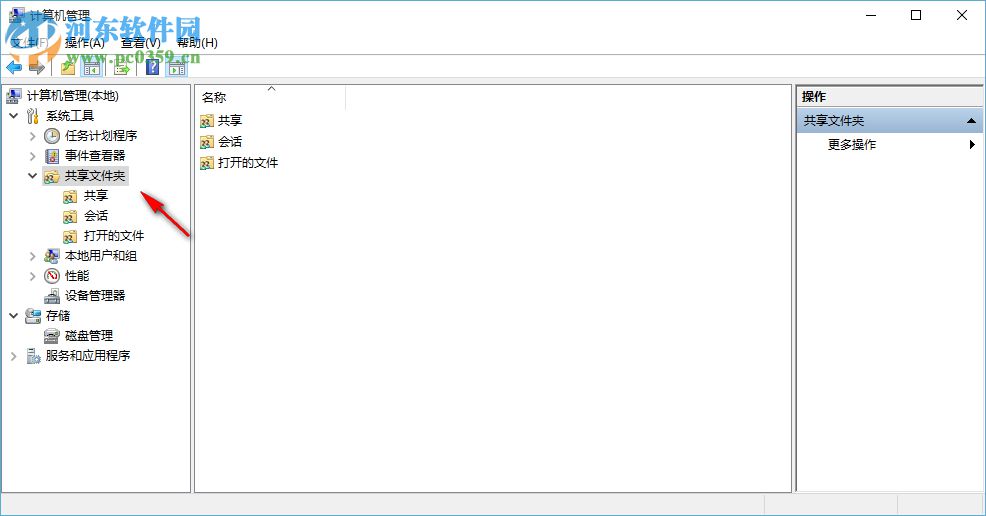
第十步:我們便可以在該界面中找到剛才我們共享的文件了,但是只能查看路徑,并不能從該界面中打開文件。
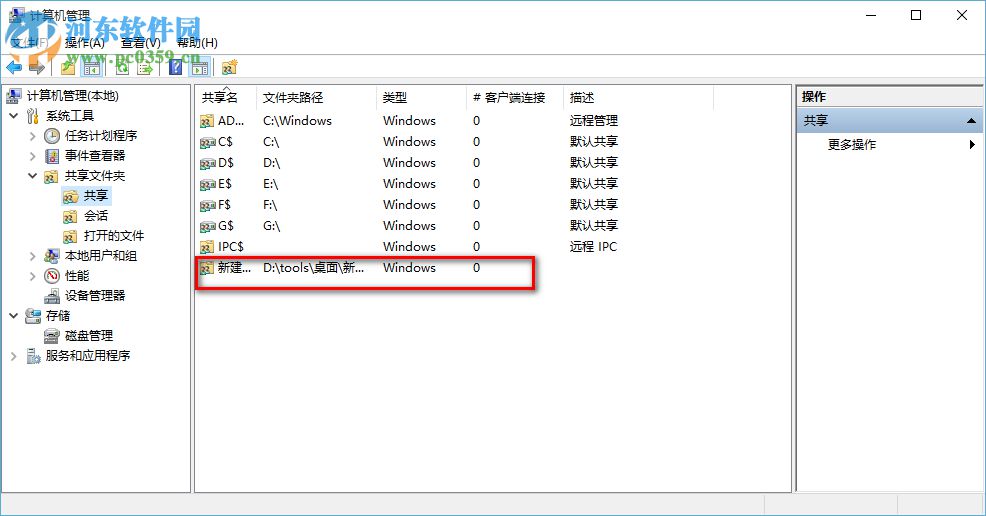
大家共享文件后,可以使用命令提示符去查看文件,快捷鍵Ctrl+R打開,方法還是很簡單的,如果還有不清楚的可以參考以上的教程,希望對大家有幫助。
相關文章:
1. 用注冊表關閉U盤autorun功能禁止U盤自動播放2. 偷天換日注冊表里玩隱藏3. 啟動Autodesk Desktop Licensing Service時出現錯誤1067:進程意外終止怎么辦4. 如何在電腦PC上啟動Windows11和Linux雙系統5. Win11系統硬盤怎么分區?Win11硬盤分區教程6. 微軟 Win11 首個 Canary 預覽版 25314 推送 附更新內容和升級方法7. U深度怎么安裝系統win10?U深度重裝系統Win10教程8. Win11任務欄大小怎么更改 Win11更改任務欄大小的設置方法9. Win10重裝系統的時候提示Error 1962應該怎么辦?10. tbsecsvc.exe是什么進程 tbsecsvc.exe進程刪除與總是反復出現解決辦法

 網公網安備
網公網安備